|

|

|
Microsoft Office Outlook 2000 메시지를 찾을 수 없는 경우
Microsoft Office Outlook 2000 메시지를 찾을 수 없는 경우 입력한 검색어의 맞춤법이 맞는지 확인한 다음 다시 검색해 봅니다. 그래도 파일을 찾을 수 없으면 다음 방법을 사용해 보세요.
 Microsoft Windows 데스크톱 검색이 실행되도록 Outlook 2000 메일 계정 설정 Microsoft Windows 데스크톱 검색이 실행되도록 Outlook 2000 메일 계정 설정 |
|
 Outlook 툴바 추가 기능이 Outlook 2000에서 사용할 수 있는지 확인 Outlook 툴바 추가 기능이 Outlook 2000에서 사용할 수 있는지 확인 |
|
 Windows 데스크톱 검색을 다시 시작해 컴퓨터 색인 작업 완료 Windows 데스크톱 검색을 다시 시작해 컴퓨터 색인 작업 완료 |
|
참고
- 이 설정을 완료하려면 원본 Outlook 설치 디스크 원본이 필요합니다.
- Windows 데스크톱 검색을 사용해 메일을 검색하기 전에 컴퓨터에서 최초의 색인 작업이 완료될 때까지 기다립니다. 자세한 내용은 Microsoft Windows 데스크톱 검색 색인 작업을 참고하세요.
- Windows 데스크톱 검색은 메일 폴더 이름에 /가 포함된 경우 이 폴더의 콘텐츠를 색인으로 만들지 않습니다. 모든 항목을 색인으로 만들려면 메일 폴더의 이름을 변경하세요.
관련 항목

 )을 마우스 오른쪽 단추로 클릭합니다.
)을 마우스 오른쪽 단추로 클릭합니다.